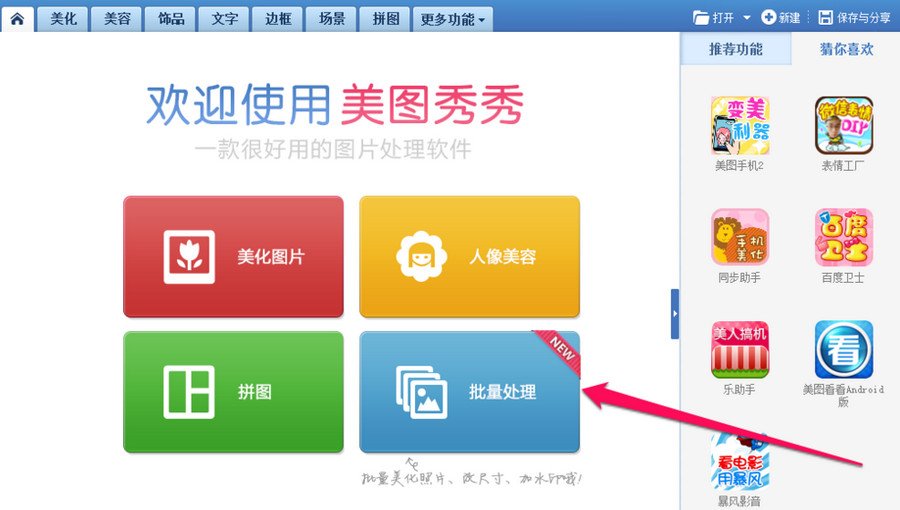萬盛學電腦網 >> 圖文處理 >> Photoshop教程 >> ps入門教程 >> Photoshop繪制金屬質感的指南針
Photoshop繪制金屬質感的指南針

1、photoshop教程新建3508*2480 分辨率為300的文檔,然後按"D"恢復默認前景色背景色狀態
2、新建圖層,拉一個從左上角到右下角的線性漸變,然後濾鏡-雜色-添加雜色,我添加的是50,這裡不限制,具體情況按照圖大小來定

3、新建圖層,使用圓角矩形工具,我這裡設置的半徑為50,可以根據圖像大小具體設置,然後填充白色,設置圖層樣式如下圖所示
效果如下~




效果如下~

1
4、新建圖層,使用圓形工具,按住shift鍵畫一個正圓 填充白色,設置圖層樣式如下






效果如下~

2
5、新建一層 使用圓形工具 按住shift畫一個比上一層小一點的正圓並填充白色 設置圖層樣式如下



效果如下~

6、新建一層 繼續畫一個正圓 還是比上一層圓要小一些 填充白色並設置圖層樣式如下





效果如圖~

3
7、新建一層 繼續畫正圓((*^__^*) 嘻嘻)填充白色 設置圖層樣式如下


效果圖如下~

8、新建一層 繼續畫正圓(最後一個了)填充顏色#4e4d4d 設置圖層樣式如下


9、新建一層,使用圓形工具畫內環,5px 顏色 #aeadad 描邊之後 再濾鏡-模糊-高斯模糊 1px就可以了
10、再畫一個內環比之前小一點,可以復制上一個圖層,也可以按照步驟9再做一個內環 效果如下

4
11、新建圖層,拖入之前准備好的世界地圖素材,ctrl+shift+u 去色,添加圖層蒙板 擦除多余的部分 效果如下

12、新建一層 並命名為"刻度1" 現在開始做指南針的刻度了 居中拉好參考線 選擇畫筆工具 前景色為黑色 畫筆大小15px (這個根據圖大小設置)畫一條直徑並設置圖層樣式如下




12、按ctl+j 復制一層得到副本,再按ctl+t,設置旋轉角度為5,即副本旋轉5度
關鍵的一步來了~ 同時按住ctrl+shift+alt+t 效果你們已經看到了 並復制了許多圖層 選擇這些圖層 按住ctrl+e 合並圖層 效果如下

13、回到開始畫第二個圓的圖層,按住ctl+點擊圖層 載入選區 回到"刻度"圖層 按deleted 刪除多
- 上一頁:Photoshop制作古風仙俠簽名教程
- 下一頁:PS打造超炫的香蕉海報教程